Τρόπος αναπαραγωγής ταινιών Blu-ray στα Windows 10/8/7 με / χωρίς Media Player
Κάνει Το Windows Media Player παίζει Blu-ray κινηματογράφος?
Όχι. Το Windows Media Player (WMP) δεν υποστηρίζει κωδικοποιητές Blu-ray και δεν είναι αρμόδιος για αναπαραγωγή ταινιών Blu-ray απευθείας εισάγοντας δίσκο Blu-ray στη μονάδα δίσκου.
Μην ανησυχείτε, έχετε επιλογές!
Για αναπαραγωγή ταινιών Blu-ray Windows 10/8/7, σας προσφέρονται οι 3 τρόποι: λήψη Blu-ray codec για WMP, μετατροπή Blu-ray σε ψηφιακές μορφές που υποστηρίζονται από WMP και λήψη εναλλακτικής λύσης WMP.
Σε αυτό θα επικεντρωθούμε.
Συνεχίστε να διαβάζετε και θα το ξέρετε λεπτομερώς.
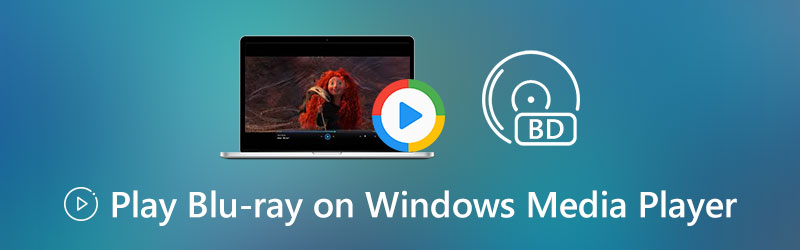

- Μέρος 1. Αναπαραγωγή αρχείων Blu-ray στο Window Media Player κατεβάζοντας Blu-ray Codec
- Μέρος 2. Παίξτε Blu-ray με το Windows Media Player Alternative στα Windows 10/8/7
- Μέρος 3. Αντιγραφή Blu-ray σε συμβατές μορφές του Windows Media Player
- Μέρος 4. Συχνές ερωτήσεις για το Windows Media Player που παίζει Blu-ray
Μέρος 1. Αναπαραγωγή αρχείων Blu-ray στο Window Media Player κατεβάζοντας Blu-ray Codec
Λόγω της πολιτικής άδειας χρήσης της Sony για Blu-ray, το Windows Media Player δεν μπορεί να αναπαράγει αρχεία Blu-ray απευθείας.
Οι χρήστες των Windows που θέλουν να παίξουν ταινίες Blu-ray στο Windows Media Player, πρέπει να απευθυνθούν σε κάποια βοήθεια τρίτου μέρους και η λήψη του κωδικοποιητή Blu-ray είναι μία από τις λύσεις.
Αρκετά πακέτα κώδικα για το Windows Media Player είναι διαθέσιμα για λήψη και εγκατάσταση από mediaplayercodecpack, Windows Media Codec Pack, Media Player Codec Pack κ.λπ. Μπορείτε να πραγματοποιήσετε απευθείας λήψη του Blu-ray codec ή πακέτου και, στη συνέχεια, να παίξετε τις ταινίες Blu-ray απευθείας στο Windows Media Player.
Μέρος 2. Παίξτε Blu-ray με το Windows Media Player Alternative στα Windows 10/8/7
Παρόλο που μπορείτε να κάνετε λήψη του κωδικοποιητή Blu-ray και να το εγκαταστήσετε στο Windows Media Player για να ανοίξετε τις ταινίες Blu-ray, πρέπει να παραδεχτείτε ότι αυτοί οι ιστότοποι λήψης κωδικοποιητή από το τρίτο μέρος δεν είναι 100% αξιόπιστοι.
Το χειρότερο, οι υποστηριζόμενες μορφές πολυμέσων από το Windows Media Player είναι περιορισμένες. Μόλις θέλετε να αναπαράγετε MXF, MKV, DVD, WebM ή άλλα αρχεία βίντεο στο Windows Media Player, πρέπει να κάνετε λήψη των τεράστιων κωδικοποιητών.
Αυτό δεν είναι εύκολο έργο.
Για να το λύσετε, σας προτείνουμε να βρείτε μια εναλλακτική λύση για το Windows Media Player.
Vidmore Player είναι το πρόγραμμα αναπαραγωγής πολυμέσων all-in-one, το οποίο μπορεί να αναπαράγει ταινίες Blu-ray, αρχεία DVD και άλλα δημοφιλή αρχεία βίντεο και ήχου σε υπολογιστές με Windows και Mac. Χωρίς λήψη κωδικοποιητών τρίτου μέρους, αναπαράγει όλα τα αρχεία πολυμέσων μια για πάντα εκεί.
- Παίξτε όλους τους τύπους Blu-ray όπως BD-5, BD-9, BD-25, BD-50, BD-XL, BD-R, BD-RE κ.λπ.
- Παίξτε βίντεο 4K Blu-ray και 4K σε Windows 10/8/7 και macOS.
- Αναπαραγωγή δίσκου Blu-ray και DVD, φακέλου και αρχείου ISO (υποστηρίζεται προστατευμένο Blu-ray / DVD).
- Αναπαραγωγή δημοφιλών μορφών μέσων όπως MP4, MOV, MKV, WMV, AVI, WebM, M4V, 3GP, MTS, M2TS, MP3, FLAC κ.λπ.
Τα βήματα αναπαραγωγής ταινιών Blu-ray με Blu-ray player είναι αρκετά εύκολα.
Βήμα 1: Κατεβάστε το Vidmore Player
Τοποθετήστε το δίσκο Blu-ray στην εξωτερική μονάδα δίσκου Blu-ray που είναι συνδεδεμένη με αυτόν τον υπολογιστή.
Κατεβάστε δωρεάν τη συσκευή αναπαραγωγής Blu-ray στον υπολογιστή σας Windows κάνοντας κλικ στο κουμπί λήψης παραπάνω. Εκτελέστε το μετά την επιτυχή εγκατάσταση.

Βήμα 2: Φόρτωση και αναπαραγωγή αρχείων Blu-ray
Κάντε κλικ Άνοιγμα δίσκου στην κύρια διεπαφή για να επιλέξετε το φάκελο Blu-ray, ISO ή δίσκο.
Στη συνέχεια, αυτή η συσκευή αναπαραγωγής θα φορτώσει τα αρχεία Blu-ray και πρέπει να επιλέξετε το αγαπημένο σας κεφάλαιο για να ξεκινήσετε την αναπαραγωγή.

Για αναπαραγωγή αρχείων DVD, θα πρέπει επίσης να επιλέξετε Άνοιγμα δίσκου και αναπαραγωγή άλλων δημοφιλών αρχείων βίντεο ή ήχου, θα πρέπει να κάνετε κλικ Ανοιγμα αρχείου.
Η επάνω γραμμή εργαλείων σάς επιτρέπει να ελέγχετε τις ρυθμίσεις αναπαραγωγής, όπως κεφάλαιο, τίτλος, εμπρός, πίσω, μέγεθος παραθύρου αναπαραγωγής, κομμάτι ήχου, υπότιτλος κ.λπ.
Περισσότερο Συσκευές αναπαραγωγής Blu-ray στα Windows είναι εδώ.
Μέρος 3. Αντιγραφή Blu-ray σε συμβατές μορφές του Windows Media Player
Σίγουρα, εάν επιμένετε να παρακολουθείτε ταινίες Blu-ray στο Windows Media Player και δεν θέλετε να εγκαταστήσετε άλλες συσκευές αναπαραγωγής, αυτή η μέθοδος είναι κατάλληλη για εσάς.
Το Blu-ray δεν υποστηρίζεται από την αναπαραγωγή WMP, αλλά μπορείτε να μετατρέψετε το Blu-ray σε ψηφιακές μορφές που είναι συμβατές με το Windows Media Player.
Υποστηριζόμενες μορφές πολυμέσων του Windows Media Player
- Μορφές Windows Media (.asf, .wma, .wmv, .wm)
- Metafiles των Windows Media (.asx, .wax, .wvx, .wmx, wpl)
- Πακέτο λήψης Windows Media (.wmd)
- Οπτικοακουστικό Interleave (.avi)
- Ομάδα εμπειρογνωμόνων Moving Pictures (.mpg, .mpeg, .m1v, .mp2, .mp3, .mpa, .mpe, .m3u)
- Ψηφιακή διεπαφή μουσικού οργάνου (.mid, .midi, .rmi)
- Μορφή αρχείου ανταλλαγής ήχου (.aif, .aifc, .aiff)
- Sun Microsystems και NeXT (.au, .snd)
- Ήχος για Windows (.wav)
- Κομμάτι ήχου CD (.cda)
- Τεχνολογία βίντεο Indeo (.ivf)
- Skins του Windows Media Player (.wmz, .wms)
- Αρχείο ταινίας QuickTime (.mov)
- Αρχείο ήχου MP4 (.m4a)
- Αρχείο βίντεο MP4 (.mp4, .m4v, .mp4v, .3g2, .3gp2, .3gp, .3gpp)
- Αρχείο ήχου των Windows (.aac, .adt, .adts)
Οι παραπάνω λεπτομέρειες προέρχονται επίσημα από τη Microsoft.
Πώς να αντιγράψετε Blu-ray σε συμβατές μορφές WMP για αναπαραγωγή
Για να αντιγράψετε το Blu-ray στις ψηφιακές μορφές, θα χρειαστείτε το επαγγελματικό λογισμικό αντιγραφής Blu-ray στο Windows Media Player.
Vidmore Blu-ray Ripper είναι το επαγγελματικό λογισμικό μετατροπέα Blu-ray, το οποίο μπορεί να αντιγράψει Blu-ray σε πάνω από 1000 ψηφιακές μορφές όπως WMV, AVI, 3GP, ASF, MP4, MOV, WebM, MKV κ.λπ. Υποστηρίζει επίσης την κρυπτογραφημένη αντιγραφή δίσκου Blu-ray, ώστε να μπορείτε να παίζετε ταινίες Blu-ray οποιουδήποτε τύπου με το Windows Media Player στα Windows 10/8/7 εύκολα.
- Αντιγράψτε το Blu-ray σε περισσότερες από 1000 μορφές βίντεο και ήχου.
- Επεξεργαστείτε δίσκο Blu-ray πριν από την αντιγραφή όπως περιστροφή, περικοπή, υδατογράφημα, κλιπ, συγχώνευση κ.λπ.
- Επεξεργασία κομματιών υποτίτλων και ήχου Blu-ray (Προσθήκη, διαγραφή και αλλαγή).
- Αντιγράψτε το δίσκο Blu-ray σε ένα φάκελο και το MKV Lossless στον σκληρό δίσκο.
- Δημιουργήστε GIF, μετατρέψτε τρισδιάστατα βίντεο, βελτιώστε την ποιότητα βίντεο, επεξεργαστείτε πληροφορίες μεταδεδομένων και συμπιέστε βίντεο για τα πιο δημοφιλή αρχεία βίντεο.
Ακολουθήστε τα απλά βήματα που αναφέρονται εδώ μετατροπή Blu-ray σε Windows Media Player MP4.
Μέρος 4. Συχνές ερωτήσεις για το Windows Media Player που παίζει Blu-ray
Το VLC Media Player παίζει ταινίες Blu-ray;
Ναί. Αλλά Το VLC δεν μπορεί να αναπαράγει αρχεία Blu-ray απευθείας, θα πρέπει να εγκαταστήσετε το VLC 3.0 και νεότερη έκδοση και να κατεβάσετε τη βάση δεδομένων κλειδιών και τη δυναμική βιβλιοθήκη AACS για αναπαραγωγή αρχείων Blu-ray.
Μπορεί το Windows Media Player να αναπαράγει DVD στα Windows 10;
Όχι. Τα Windows 10 δεν υποστηρίζουν αναπαραγωγή DVD με το Windows Media Player, αν και τα Windows 7 υποστηρίζουν την αναπαραγωγή DVD με συμβατό αποκωδικοποιητή DVD. Μάθετε εδώ πώς να το διορθώσετε Το Windows Media Player δεν παίζει DVD.
Χρειάζομαι μονάδα Blu-ray για τον υπολογιστή μου;
Ολα εξαρτώνται. Το Blu-ray μπορεί να αποθηκεύσει ταινίες 1080p HD και 4K, γεγονός που σας προσφέρει μια εξαιρετικά καθαρή όραση Αν θέλετε να παίξετε ταινίες Blu-ray σε υπολογιστή, είναι απαραίτητο να αποκτήσετε μια μονάδα Blu-ray, επειδή ο υπολογιστής δεν διαθέτει ενσωματωμένη μονάδα Blu-ray.
συμπέρασμα
Το Windows Media Player είναι το ενσωματωμένο πρόγραμμα αναπαραγωγής πολυμέσων στα Windows 10/8/7. Μπορεί να αναπαράγει μερικά αρχεία πολυμέσων, αλλά δεν μπορεί να ανοίξει ταινίες Blu-ray. Για την αναπαραγωγή ταινιών Blu-ray, αυτή η ανάρτηση μοιράζεται 3 μεθόδους.
Τώρα θα ήθελα να ακούσω τι έχετε να πείτε:
Ποια μέθοδος από αυτήν τη σελίδα πρόκειται να δοκιμάσετε πρώτα;
Θέλετε να αποκτήσετε μια αντιγραμμένη ψηφιακή μορφή Blu-ray;
Ή μήπως θέλετε να κατεβάσετε ένα εναλλακτικό Windows Media Player;
Είτε έτσι είτε αλλιώς, ενημερώστε με στην παρακάτω ενότητα σχολίων.
Συμβουλές Blu-ray
-
Παίξτε Blu-ray
-
Βίντεο
-
Windows Media Player


